Résumé IA vérifié ◀▼
Les workstreams vous aident à organiser la charge de travail de votre équipe en regroupant les tickets en fonction de conditions spécifiques, comme l’e-mail ou les appels régionaux. Ils aident à élaborer les prévisions et les emplois du temps, et garantissent ainsi une allocation efficace des ressources. Vous pouvez créer, modifier et supprimer des workstreams, et même les combiner ou les prioriser par le biais du programme d’accès anticipé. Cette souplesse vous permet de personnaliser les workstreams en fonction des besoins et priorités uniques de votre équipe.
Les workstreams font partie de la structure de votre organisation et sont l’un des éléments principaux de Gestion des collaborateurs Zendesk. Ce sont des jeux de tickets sur lesquels travaillent les agents et sont similaires à vos canaux Zendesk, comme les tickets, les chats et le centre d’appels. En savoir plus au sujet des canaux Zendesk.
Vous définissez les workstreams en fonction de conditions spécifiques afin de créer des segmentations ou des canaux personnalisés pour refléter le travail de votre équipe, comme répondre aux e-mails provenant d’un formulaire de ticket spécifique ou répondre aux appels d’une région donnée.
Vos prévisions sont générées à partir des workstreams et vous aident à établir votre emploi du temps. Consultez Aperçu des prévisions et À propos de la page Emploi du temps pour en savoir plus.
Cet article contient les sections suivantes :
Articles connexes
Que sont les workstreams ?
Les workstreams capturent les tickets créés après l’achat du module supplémentaire Gestion des collaborateurs Zendesk.
Les workstreams prennent en compte toutes les fois où un ticket entre dans le workstream, y compris les modifications effectuées d’un workstream à un autre.
Quand vous exécutez des conditions d’aperçu pour les workstreams, vous voyez le nombre de tickets qui sont entrés dans un workstream au cours des 30 derniers jours.
L’aperçu des workstreams ne reflète pas tous les tickets qui entrent dans un workstream : chaque fois qu’un ticket entre dans ce workstream, il est comptabilisé, y compris quand un ticket est rouvert.
La prévision (là où se trouve votre volume historique) est recalculée quand vous modifiez les conditions d’un workstream.
L’exemple ci-dessous illustre le calcul du nombre de tickets dans un workstream.

Les tickets créés avant l’achat du module supplémentaire Gestion des collaborateurs ne sont pas mis en correspondance avec les workstreams de la page d’activité des agents, mais sont comptabilisés dans le volume historique pour les prévisions.
Si les critères de mise en correspondance ne sont satisfaits que dans une mise à jour après la définition du ticket sur Résolu, le ticket ne correspond pas au workstream.
Accès aux workstreams
Vous devez être un administrateur dans votre compte Gestion des collaborateurs Zendesk pour accéder à la page Workstreams.
Pour accéder à la page Workstreams
- Dans l’application Web Gestion des collaborateurs Zendesk, placez votre curseur sur l’icône d’administration (
 ) de la barre de navigation, puis sélectionnez Structure de l’organisation.
) de la barre de navigation, puis sélectionnez Structure de l’organisation. - Cliquez sur Workstreams.

Création de workstreams
Lors de l’installation initiale de Gestion des collaborateurs Zendesk, les workstreams de tickets, de centre d’appels et de chats sont créés par défaut. Vous pouvez aussi créer d’autres workstreams.
Pour des résultats optimaux, ne dépassez pas 50 workstreams ou n’affectez pas plus de 5 000 agents à un seul workstream.
Quand vous sélectionnez les conditions de workstream, n’oubliez pas que Répondre à TOUTES les conditions suivantes utilise l’opérateur and. Cela signifie que chaque condition dans cette section doit être vraie pour un ticket pour que le workstream l’identifie. Les conditions de Répondre à l’UNE des conditions suivantes utilisent l’opérateur or. Cela signifie qu’au moins une condition dans cette section doit être vraie pour un ticket pour qu’il soit inclus au workstream.
Logique des conditions des workstreams
| Condition | Logique | Comportement |
|
Remplir TOUTES les conditions suivantes |
inclure | Toutes les valeurs spécifiées doivent être présentes. |
| ne pas inclure | Toutes les valeurs spécifiées doivent être absentes. | |
|
Remplir L’UNE des conditions suivantes |
inclure | Au moins l’une des valeurs spécifiées doit être présente. |
| ne pas inclure | Au moins l’une des valeurs spécifiées doit être absente. |
Quand un ticket ne satisfait aux conditions d’aucun des workstreams, le libellé Aucun workstream (en noir) ne lui est appliqué dans Activité des agents. Le statut Aucun workstream s’affiche aussi dans le statut de l’agent et dans vos rapports.
Si un ticket satisfait les conditions de deux workstreams (ou plus) à la fois, le libellé Plusieurs workstreams lui est appliqué.
Pour créer un workstream
-
Allez à la page Workstreams, puis cliquez sur l’icône du signe Plus (+) et sélectionnez Workstream.

- Saisissez le nom du workstream.
- (facultatif) Décrivez l’objectif du workstream.
- Choisissez une couleur pour le workstream ou ajoutez une couleur personnalisée en sélectionnant l’icône de palette. La couleur que vous sélectionnez sera utilisée dans la visualisation des prévisions.

- Cliquez sur l’onglet Conditions.
- Choisissez un type pour Contacter via.
Par exemple, tickets, chat ou Centre d’appels. Vous pouvez définir le type de façon plus détaillée pour les canaux de tickets et de Centre d’appels.

- Sélectionnez des conditions supplémentaires en choisissant un groupe, un marqueur, une marque ou un formulaire spécifique que vous utilisez dans Zendesk.
- Cliquez sur Aperçu pour vérifier les conditions et que le workstream affichera les valeurs attendues.
- Cliquez sur l’onglet Agents et sélectionnez les agents à affecter au workstream. Vous pouvez filtrer la liste des agents par groupe, par équipe ou par localisation.Conseil : choisissez les membres de l’équipe qui ont les compétences nécessaires pour effectuer le type de travail que vous spécifiez pour le workstream. Cela n’affecte pas les calculs des prévisions, mais est utilisé avec l’emploi du temps automatisé.
- Cliquez sur Enregistrer.
Modification des workstreams
Quand vous modifiez un workstream et changez ses conditions, les mises à jour ne sont visibles dans le suivi du ticket qu’une fois qu’un utilisateur met le ticket à jour.
Pour modifier un workstream
- Allez à la page Workstreams.
- Sélectionnez le workstream à modifier.
- Effectuez toutes les modifications souhaitées, puis cliquez sur Enregistrer.
Suppression des workstreams
Quand vous supprimez un workstream, vos emplois du temps existants qui incluent ce workstream sont affectés.
Pour supprimer un workstream
- Allez à la page Workstreams.
- Sélectionnez le workstream à modifier.
- Cliquez sur Actions, puis sélectionnez Supprimer.
- Cliquez sur Supprimer le workstream pour confirmer. Cette action ne peut pas être annulée.
Création de workstreams combinés (programme d’accès anticipé)
Pour créer un workstream combiné
- Allez à la page Workstreams, puis cliquez sur l’icône du signe Plus (+) et sélectionnez Workstream combiné.
- Saisissez le nom du workstream combiné.
- Sélectionnez les workstreams à combiner.

- (facultatif) Décrivez l’objectif du workstream combiné.
- Choisissez une couleur pour le workstream ou ajoutez une couleur personnalisée en sélectionnant l’icône de palette. La couleur que vous sélectionnez sera utilisée dans la visualisation des prévisions.
- Cliquez sur Enregistrer.
Quand vous créez un workstream combiné, vous pouvez l’identifier dans le volet Tous les workstreams grâce à son icône.

Priorité des workstreams (programme d’accès anticipé)
Vous pouvez classer vos workstreams par ordre de priorité, de la plus élevée à la plus basse. Les workstreams avec la priorité la plus élevée sont planifiés en premier, jusqu’à ce que leur demande prévue soit couverte. Puis vos autres workstreams sont planifiés par ordre de priorité.
Donnez la priorité aux workstreams desquels les canaux ou la nature du travail sont les plus importants pour votre entreprise. Par exemple, vous pouvez vouloir donner la priorité à votre workstream Centre d’appels, car les appels téléphoniques ne peuvent pas attendre, contrairement aux e-mails. En donnant la priorité à votre workstream Centre d’appels, vous pouvez vous assurer qu’un personnel suffisant est prévu pour gérer votre canal Centre d’appels. Puis, vos autres workstreams, comme les e-mails, sont planifiés par ordre de priorité.
Pour prioriser les workstreams
- Allez à la page Workstreams, puis cliquez sur Paramètres en bas à gauche.
- Cliquez sur le bouton de l’option Priorisez les workstreams pour l’activer.
- Cliquez sur le menu en regard d’un workstream et sélectionnez un niveau de priorité.
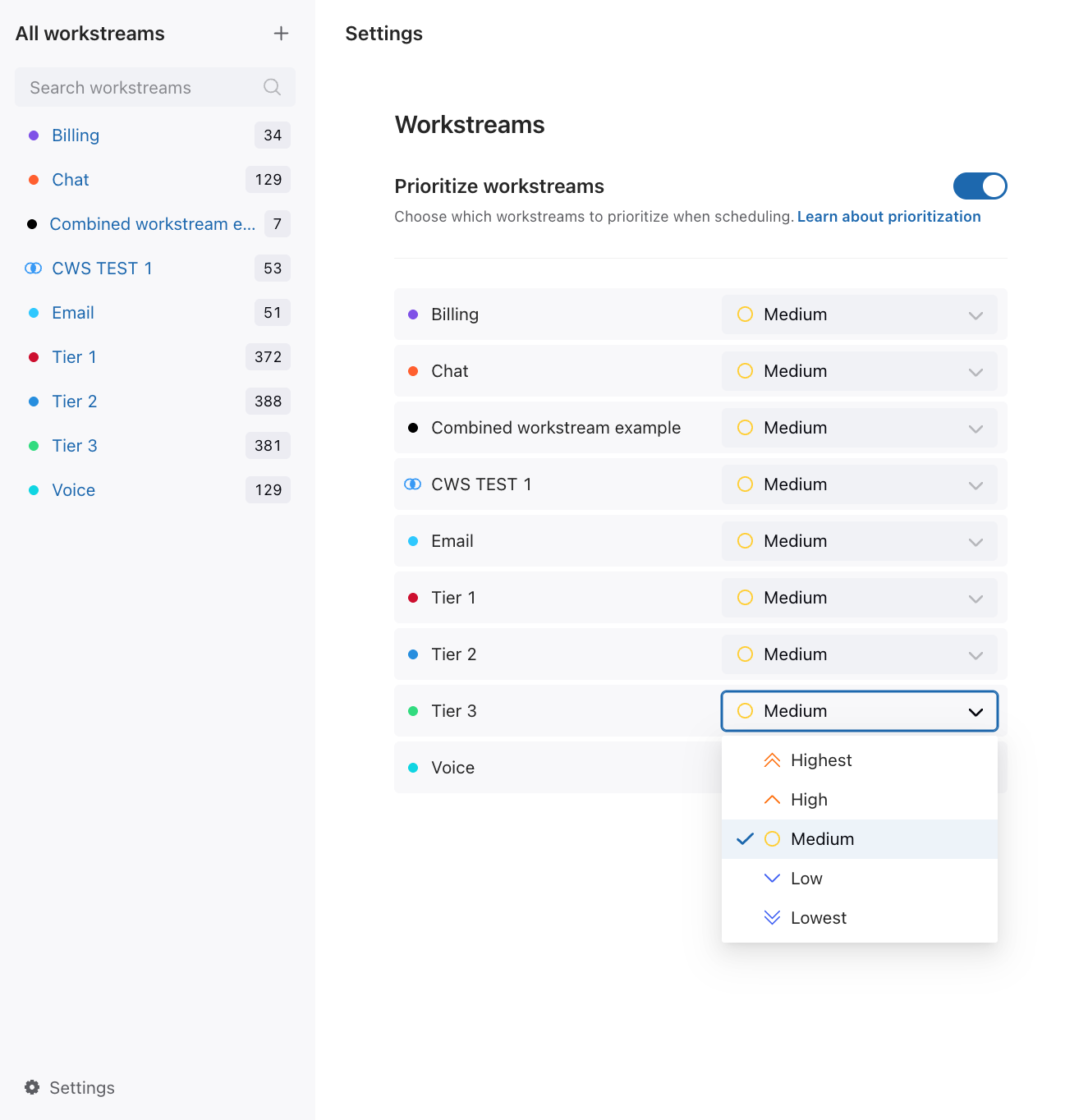
- Définissez la priorité de tous vos workstreams, puis cliquez sur Enregistrer.